


Zo svojich nezabudnuteľných fotografií môžete vytvárať a tlačiť prispôsobené kalendáre.
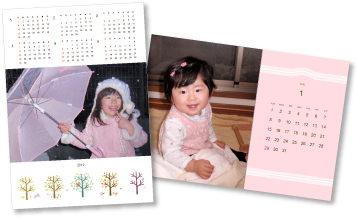
Spustite aplikáciu My Image Garden.
Vyberte snímky, ktoré chcete použiť na vytvorenie kalendára.
Kliknite na položku Kalendár (Calendar) v ponuke Nové umenie (New Art).
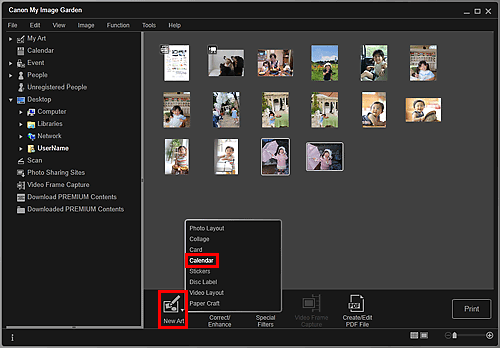
Zobrazí sa dialógové okno Výber motívu a hlavných postáv (Select Theme and Main People).
Vyberte motív, prioritu ľudí pre funkciu Hlavné postavy (Main People), nastavenie funkcie Veľkosť papiera (Paper Size) a ďalšie položky a potom kliknite na tlačidlo OK.
 Natavenie motívu a hlavných postáv
Natavenie motívu a hlavných postáv
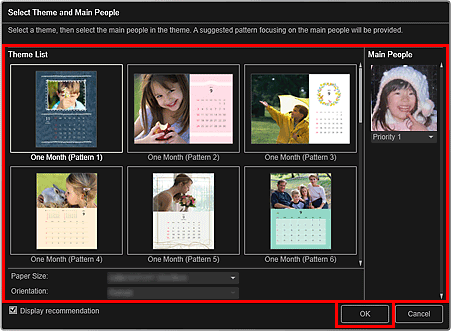
Kalendár sa zobrazí v zobrazení Moje umenie (My Art).
 Poznámka
PoznámkaHoci je nastavená vysoká priorita, v závislosti od vybratého motívu osoba nemusí byť umiestnená v príslušnej položke.
V závislosti od informácií o fotografiách alebo výsledkov analýzy vybratých snímok rozloženie nemusí vyzerať podľa očakávaní.
Kliknite na tlačidlo Rozšírené... (Advanced...).
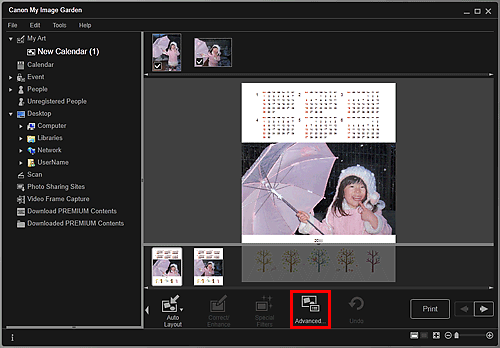
Zobrazí sa dialógové okno Rozšírené nastavenia (Advanced Settings).
 Poznámka
PoznámkaAk sa tlačidlo Rozšírené... (Advanced...) nezobrazuje, kliknite na ikonu  (Posunúť doprava).
(Posunúť doprava).
Nastavte formát zobrazenia kalendára a dátumy sviatkov a potom kliknite na tlačidlo OK.
 Dialógové okno Rozšírené nastavenia (Kalendár)
Dialógové okno Rozšírené nastavenia (Kalendár)
Kliknutím na tlačidlo OK sa vráťte do zobrazenia Moje umenie (My Art).
Upravte položku podľa svojich požiadaviek.
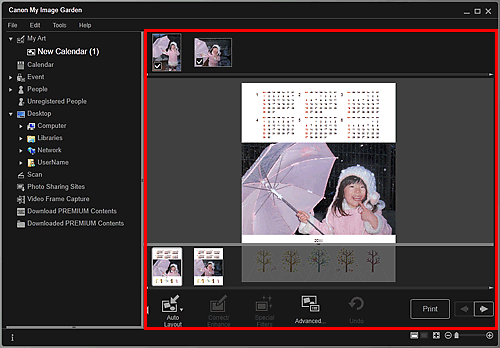
 Poznámka
PoznámkaV prípade, že sa v časti Neregistrovaní ľudia (Unregistered People) globálnej ponuky zobrazí hlásenie Identifikujú sa ľudia... (Identifying people...), výsledok nemusí splniť očakávania, pretože automatické umiestnenie sa nevzťahuje na snímky, ktorých analýza ešte nebola dokončená.
Informácie o zámene automaticky umiestnených snímok nájdete v časti „Vkladanie snímok“.
Kliknite na tlačidlo Tlač (Print) v pravej dolnej časti obrazovky.
Zobrazí sa dialógové okno nastavení tlače.
Nastavte počet kópií, ktoré sa majú vytlačiť, tlačiareň a papier, ktoré sa majú použiť, atď.
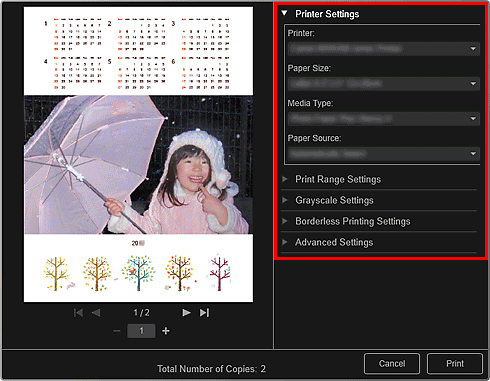
 Poznámka
PoznámkaPodrobné informácie o dialógovom okne nastavení tlače nájdete v časti „Dialógové okno nastavení tlače“.
Kliknite na tlačidlo Tlač (Print).
 Poznámka
PoznámkaSnímky možno pred tlačou korigovať alebo zdokonaliť.
Snímky v položkách možno zameniť.
Na začiatok strany |